Transferir sólo las partes necesarias – Grass Valley EDIUS Pro v.7.4 Manual del usuario
Página 177
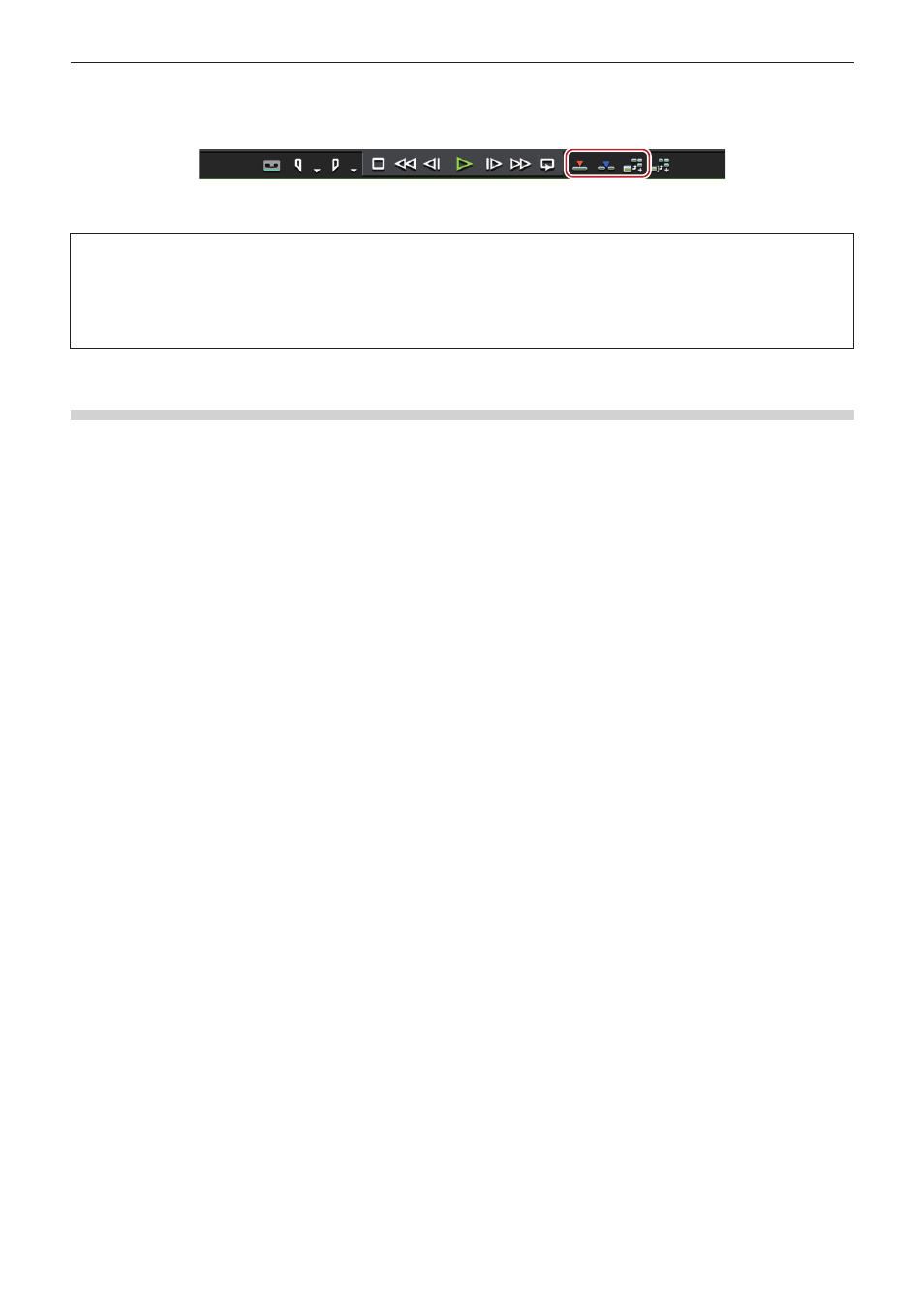
Capítulo 4 Importación de origen — Importar archivos desde el explorador de origen
177
5)
Visualice el archivo en el dispositivo en el reproductor y ajuste los puntos de entrada y de salida.
6)
Utilice los botones para añadir el clip a la línea de tiempo/contenedor.
f
La transferencia parcial se ejecuta automáticamente de acuerdo a los ajustes realizados anteriormente.
f
Los archivos transferidos parcialmente se guardan en la carpeta “Transferred” bajo la carpeta de proyecto.
3
Nota
f
La transferencia parcial no se ejecuta de modo automático cuando se ha arrastrado y soltado una fuente desde el reproductor en la
línea de tiempo o el contenedor.
f
Cuando se añade una fuente en BD a la línea de tiempo o contenedor de transferencia, algunas veces se ejecuta automáticamente
la transferencia parcial con capítulos tomados como puntos de entrada y de salida incluso si éstos no se han establecido en el
reproductor.
Transferir sólo las partes necesarias
Cuando los clips hacen referencia directa a archivos en cada dispositivo, solamente las partes que estén actualmente en uso pueden
copiarse en lotes en el disco duro.
1)
Haga clic en [Archivo] en la barra de menú, y haga clic en [Transferencia parcial] → un elemento.
f
Se inicia la transferencia parcial en segundo plano, y el archivo transferido se guarda bajo la carpeta de proyecto.
f
Para cancelar una transferencia parcial, seleccione y haga clic derecho en la tarea en el cuadro de diálogo [Tarea en segundo plano], y
haga clic en [Detener] o [Detener todo].
“Cuadro de diálogo [Tarea en segundo plano]” (w página 174)
2
f
En el caso de fuentes que son incompatibles con la transferencia parcial, se visualizará un mensaje para que pueda seleccionar si
transferir la fuente por completo.
f
Cuando un clip se convierte en un clip sin conexión después de una transferencia parcial, se podrá seleccionar [Transferir la zona que
falta] o [Deshacer transferencia] desde la lista [Método de restauración] en el cuadro de diálogo [Restaurar y transferir clips].
f
Cuando un clip transferido parcialmente con EDIUS 5 está en uso, puede devolverse a su clip original.
Haga clic derecho en el clip transferido parcialmente, y haga clic en [Reemplazar clip parcialmente descargado con el clip original].
Cuando un clip que hace referencia directa a un archivo en el dispositivo se ha transferido parcialmente, el enlace de destino se devuelve
al archivo del dispositivo desde el archivo después de la transferencia.